Mengonfigurasi wilayah untuk lab
Artikel ini memperlihatkan kepada Anda cara mengonfigurasi lokasi tempat Anda dapat membuat lab dengan mengaktifkan atau menonaktifkan wilayah yang terkait dengan paket lab. Mengaktifkan wilayah memungkinkan pembuat lab membuat lab di dalam wilayah tersebut. Anda tidak dapat membuat lab di wilayah yang dinonaktifkan.
Saat membuat rencana lab, Anda harus mengatur wilayah awal untuk lab, tetapi Anda dapat mengaktifkan atau menonaktifkan lebih banyak wilayah untuk lab kapan saja. Jika Anda membuat paket lab dengan menggunakan portal Azure, aktifkan wilayah awalnya menyertakan wilayah yang sama dengan lokasi paket lab. Jika Anda membuat paket lab dengan menggunakan API atau SDK, Anda harus mengatur properti AllowedRegion saat membuat paket lab.
Anda mungkin perlu mengubah wilayah untuk lab Anda dalam keadaan ini:
- Kepatuhan terhadap peraturan. Memilih tempat data Anda berada, seperti organisasi yang memilih wilayah tertentu untuk membantu memastikan bahwa mereka mematuhi peraturan lokal.
- Ketersediaan Layanan. Memberikan pengalaman lab yang optimal bagi siswa Anda dengan memastikan Azure Lab Service tersedia di wilayah yang paling dekat dengan mereka. Untuk informasi selengkapnya tentang ketersediaan layanan, lihat Produk yang tersedia menurut wilayah.
- Wilayah baru. Anda dapat memperoleh kuota di wilayah yang berbeda dari wilayah yang sudah diaktifkan.
Catatan
Batas default untuk jumlah total wilayah yang dapat Anda gunakan untuk membuat lab bervariasi menurut jenis kategori penawaran. Jika Anda telah mencapai batas wilayah Azure untuk langganan, Anda hanya dapat membuat lab di wilayah yang sudah Anda gunakan. Pelajari selengkapnya tentang pembatasan wilayah di Azure Lab Services.
Prasyarat
- Untuk melakukan langkah-langkah ini, Anda harus memiliki rencana lab yang sudah ada.
Mengaktifkan wilayah
Untuk mengaktifkan satu atau beberapa wilayah setelah pembuatan lab, ikuti langkah-langkah berikut:
- Di portal Azure, navigasikan ke rencana lab Anda.
- Pada halaman Gambaran umum paket lab, pilih Pengaturan lab dari menu sebelah kiri atau pilih Sesuaikan pengaturan. Keduanya masuk ke halaman Pengaturan lab.
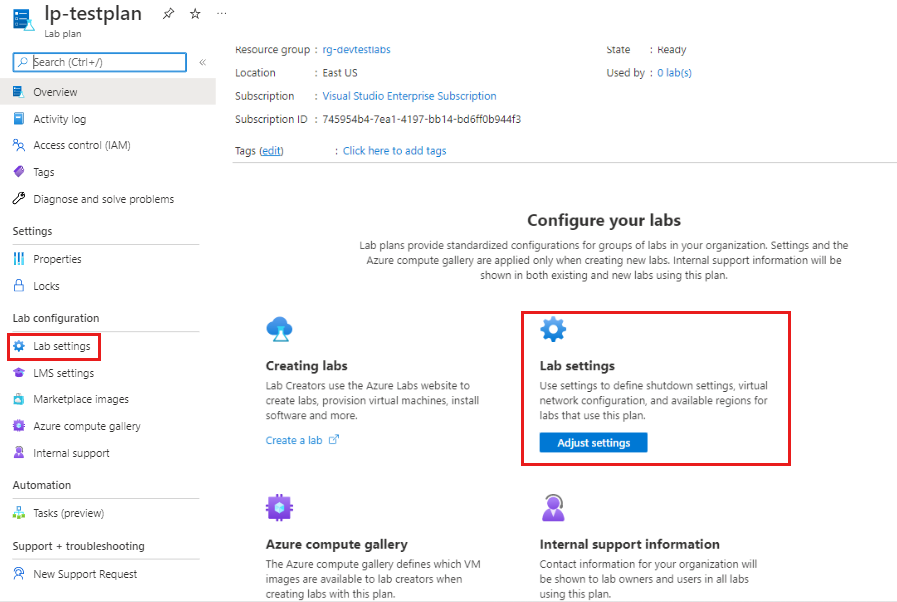
- Pada halaman Pengaturan lab, di bawah Pilihan lokasi, pilih Pilih wilayah.
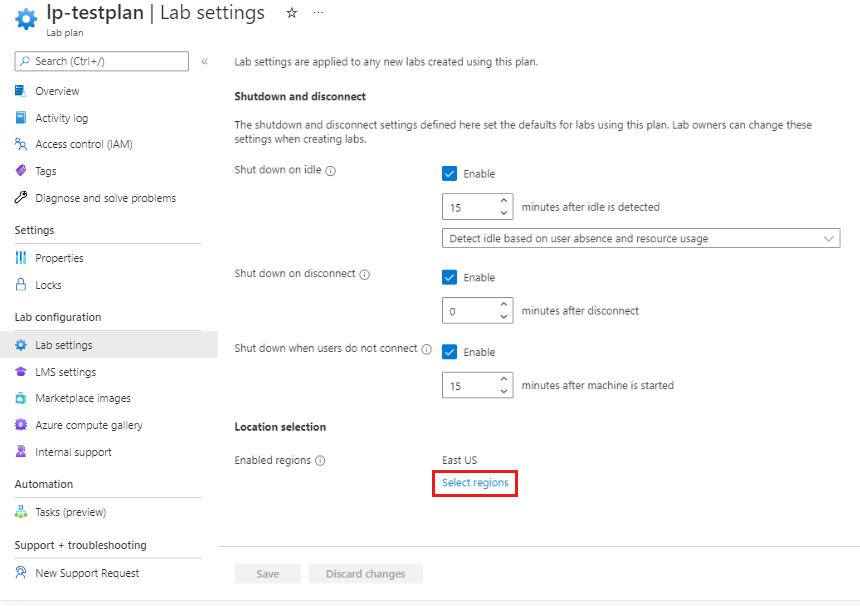
- Pada halaman Wilayah yang diaktifkan, pilih wilayah yang ingin Anda tambahkan, pilih Aktifkan.
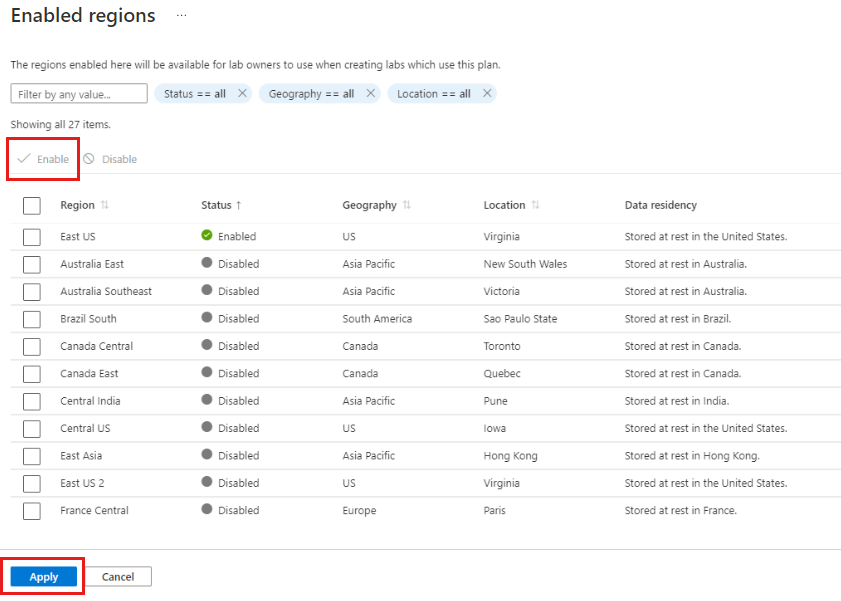
- Wilayah yang diaktifkan ditampilkan di bagian atas daftar. Periksa apakah wilayah yang Anda inginkan ditampilkan lalu pilih Terapkan untuk mengonfirmasi pilihan Anda.
Catatan
Ada dua langkah untuk menyimpan wilayah yang diaktifkan:
- Di bagian atas daftar wilayah pilih Aktifkan
- Di bagian bawah halaman, pilih Terapkan
- Pada halaman Pengaturan lab, verifikasi bahwa wilayah yang Anda aktifkan tercantum lalu pilih Simpan.
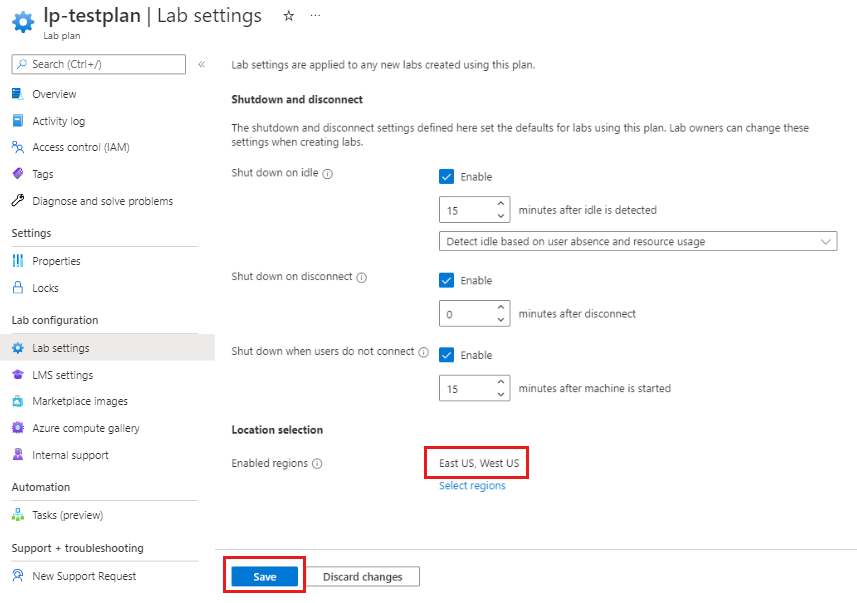
Catatan
Anda harus memilih Simpan untuk menyimpan konfigurasi paket lab Anda.
Menonaktifkan wilayah
Untuk menonaktifkan satu atau beberapa wilayah setelah pembuatan lab, ikuti langkah-langkah berikut:
- Di portal Azure, navigasikan ke rencana lab Anda.
- Pada halaman Gambaran umum paket lab, pilih Pengaturan lab dari menu sebelah kiri atau pilih Sesuaikan pengaturan. Keduanya masuk ke halaman Pengaturan lab.
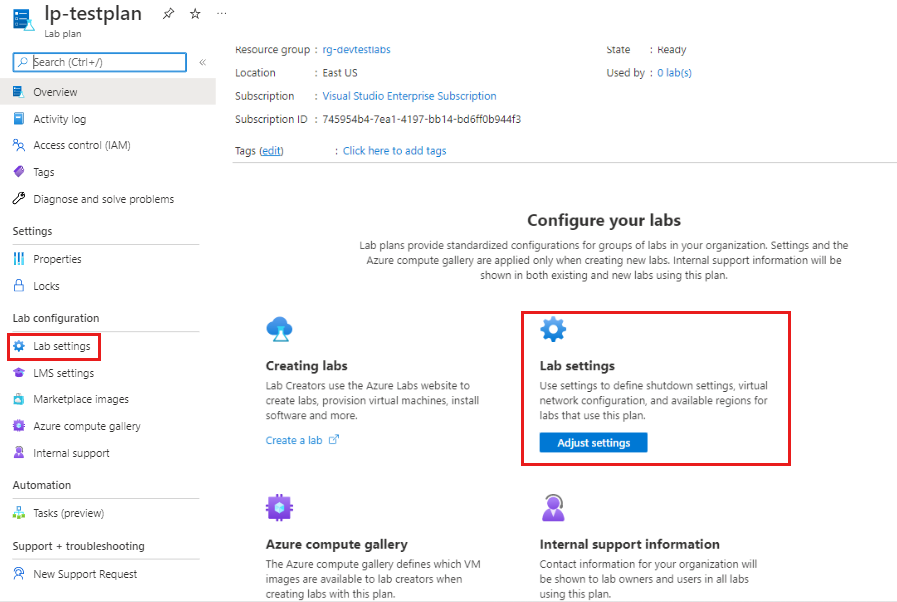
- Pada halaman Pengaturan lab, di bawah Pilihan lokasi, pilih Pilih wilayah.
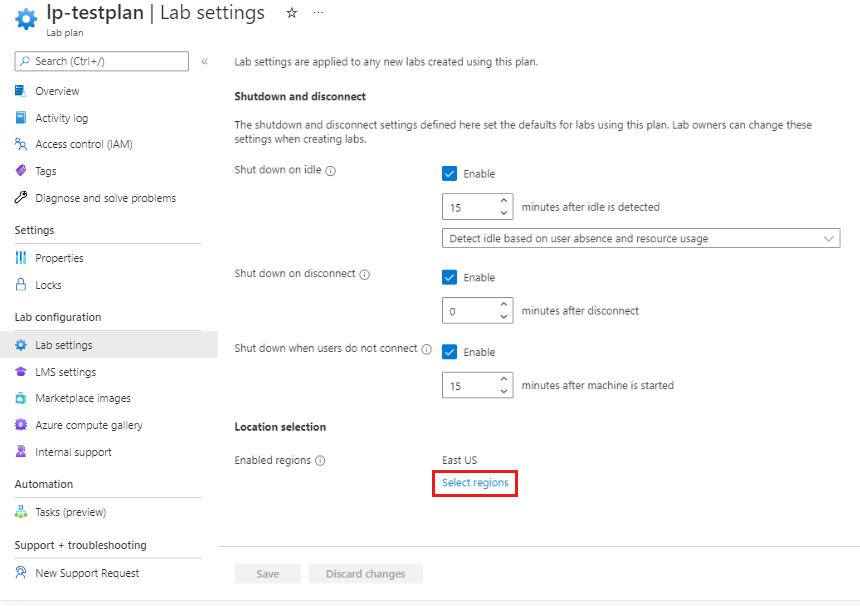
- Pada halaman Wilayah yang diaktifkan, kosongkan kotak centang wilayah yang ingin Anda nonaktifkan, pilih Nonaktifkan.
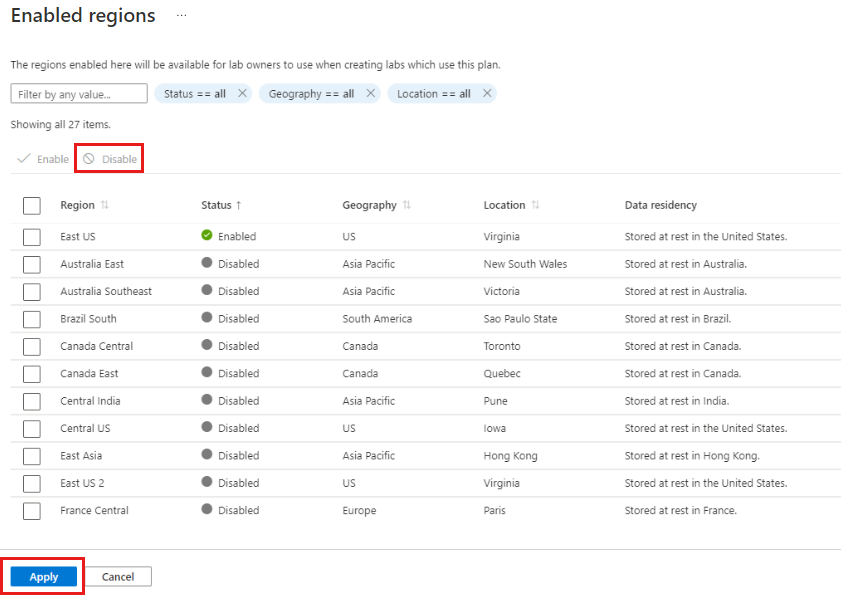
- Wilayah yang diaktifkan ditampilkan di bagian atas daftar. Periksa apakah wilayah yang Anda inginkan ditampilkan lalu pilih Terapkan untuk mengonfirmasi pilihan Anda.
Catatan
Ada dua langkah untuk menyimpan wilayah yang dinonaktifkan:
- Di bagian atas daftar wilayah pilih Nonaktifkan
- Di bagian bawah halaman, pilih Terapkan
- Pada halaman Pengaturan lab, verifikasi bahwa wilayah yang Anda aktifkan tercantum lalu pilih Simpan.
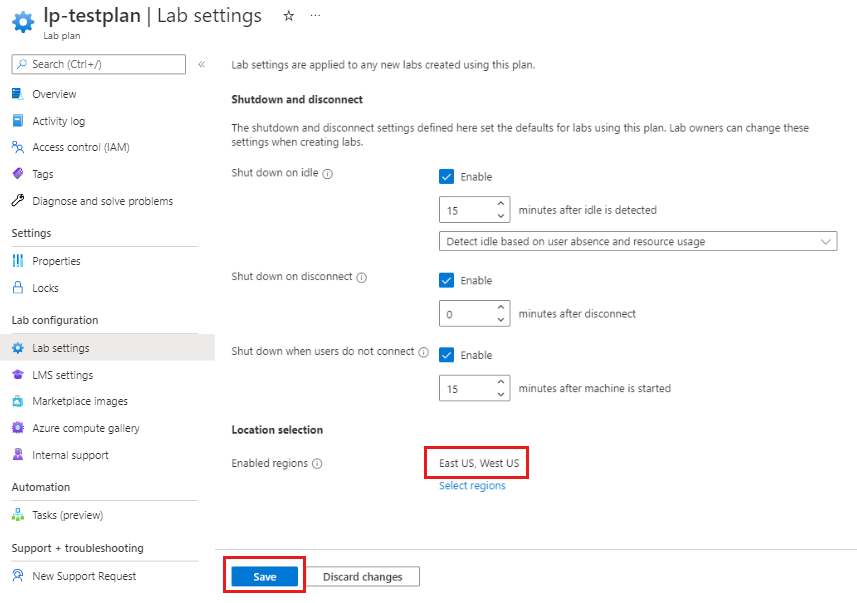
Catatan
Anda harus memilih Simpan untuk menyimpan konfigurasi paket lab Anda.
Langkah berikutnya
Pelajari cara memilih wilayah yang tepat untuk paket Lab Anda di geografi Azure.
Periksa Produk yang tersedia menurut wilayah Untuk ketersediaan Azure Lab Services di dekat Anda.
Pelajari selengkapnya tentang pembatasan wilayah di Azure Lab Services.
Saran dan Komentar
Segera hadir: Sepanjang tahun 2024 kami akan menghentikan penggunaan GitHub Issues sebagai mekanisme umpan balik untuk konten dan menggantinya dengan sistem umpan balik baru. Untuk mengetahui informasi selengkapnya, lihat: https://aka.ms/ContentUserFeedback.
Kirim dan lihat umpan balik untuk